얼마 전 식당에 갔는데, 메뉴판 대신 테이블에 덩그러니 붙어있는 작은 사각형 그림을 보고 당황했던 경험, 혹시 없으신가요? 저도 처음에는 ‘이걸로 어떻게 주문을 하라는 거지?’ 싶어 한참을 헤맸던 기억이 납니다. 이제는 식당 주문부터 주차 확인, 공연 티켓 입장까지 우리 생활 정말 깊숙한 곳까지 QR코드가 자리 잡았어요.
그런데 막상 스마트폰으로 QR코드를 찍으려고 하면, 어떤 앱을 써야 할지 막막하게 느껴질 때가 많습니다. 앱 스토어에 ‘QR코드’라고 검색만 해봐도 수십 개의 비슷한 앱이 쏟아져 나오는데, 어떤 건 광고가 너무 많고, 어떤 건 사용법이 복잡해서 불편하기만 하죠.
그래서 오늘은 제가 직접 여러 앱을 설치해서 사용해보고, 저희 어머니 스마트폰에도 직접 깔아드리며 검증한 경험을 바탕으로, 우리 40~50대에게 가장 사용하기 편하고 안전한 qr코드 리더기 앱 추천을 해드리려고 합니다. 복잡한 기술 이야기는 빼고, 실생활에서 바로 써먹을 수 있는 유용한 정보들만 쏙쏙 골라 담았으니, 차근차근 따라와 보세요.
스마트폰 기본 카메라, 아직도 사용 안 하시나요?
많은 분들이 의외로 잘 모르시는 사실인데, 요즘 나오는 대부분의 스마트폰은 별도의 앱을 설치하지 않아도 기본 카메라 앱만으로 QR코드를 바로 인식할 수 있습니다. 가장 빠르고 간편한 방법이라, 저는 이 방법부터 꼭 한번 써보시라고 주변에 추천하곤 해요.
아이폰 사용자라면 정말 쉬워요
아이폰을 사용하신다면 정말 간단합니다. 그냥 기본 카메라 앱을 켜고, 화면에 QR코드가 잘 보이도록 비추기만 하세요. 그럼 잠시 후에 화면 위나 아래에 노란색으로 된 작은 알림창이 하나 뜨는데, 그 부분을 손가락으로 가볍게 누르기만 하면 해당 링크로 바로 연결됩니다.
별도의 설정도 필요 없고, 앱을 찾아 실행하는 번거로움도 없어서 제가 가장 자주 사용하는 방법이기도 해요.
갤럭시 스마트폰 사용자도 마찬가지예요
삼성 갤럭시 스마트폰 역시 마찬가지입니다. 기본 카메라 앱을 실행하고 QR코드를 비추면 대부분 자동으로 인식해서 링크를 보여줍니다.
만약 인식이 잘 안된다면, 카메라 화면 상단에 있는 설정(톱니바퀴 모양) 아이콘을 누르시고, ‘QR코드 스캔’이라는 항목이 켜져 있는지 한번 확인해보세요. 대부분의 경우 이 설정이 켜져 있을 거예요. 이 기능만 활성화되어 있다면, QR코드를 발견했을 때 고민 없이 바로 카메라부터 켜시면 됩니다.
기본 카메라보다 전용 앱이 더 좋을 때
“기본 카메라로 다 되는데, 왜 굳이 무겁게 전용 앱을 따로 설치해야 하나요?”라고 생각하실 수도 있어요. 저도 처음에는 그렇게 생각했으니까요. 하지만 제가 여러 상황을 겪어보니, 전용 앱이 있으면 훨씬 더 편리하고 유용한 순간들이 분명히 있더라고요.
스캔 기록이 필요할 때
가장 결정적인 차이는 바로 ‘스캔 기록’ 기능입니다. 기본 카메라는 QR코드를 찍어서 한번 링크에 접속하고 나면, 내가 어디에 접속했었는지 기록이 남지 않아요.
예를 들어, 며칠 전에 공과금 고지서에 있던 QR코드를 찍어서 납부했는데, 나중에 확인이 필요할 때 다시 그 고지서를 찾아야 하는 번거로움이 있죠. 하지만 전용 앱을 사용하면 내가 언제, 어떤 QR코드를 스캔했는지 목록이 차곡차곡 쌓이기 때문에, 나중에 언제든지 다시 찾아보고 접속할 수 있어서 정말 편리했습니다.
QR코드를 직접 만들어야 할 때
또 다른 유용한 기능은 바로 QR코드를 직접 만드는 기능이에요. 요즘은 손님들이 집에 왔을 때 복잡한 와이파이 비밀번호를 일일이 알려주는 대신, QR코드 하나만 보여주면 바로 접속하게 할 수 있거든요.
제 가게를 홍보하는 명함에 홈페이지 주소가 담긴 QR코드를 넣거나, 개인적인 연락처를 QR코드로 만들어서 공유하는 등 활용 방법이 정말 무궁무진해요. 이런 생성 기능은 기본 카메라에는 없기 때문에, 전용 앱을 사용해야만 하는 이유가 되기도 합니다.
| 기능 | 기본 카메라 | 전용 QR코드 리더기 앱 | 경험상 조언 |
| QR코드 스캔 | 가능 (매우 빠름) | 가능 (앱 실행 시간 소요) | 급하게 스캔만 해야 할 때는 기본 카메라가 가장 편리합니다. |
| 스캔 기록 저장 | 불가능 | 가능 (자동 저장) | 과거에 스캔했던 정보를 다시 찾아볼 일이 많다면 전용 앱이 필수적이에요. |
| QR코드 생성 | 불가능 | 가능 (다양한 종류) | 와이파이, 연락처 등 개인적인 정보를 공유할 때 정말 유용하게 사용됩니다. |
| 추가 기능 | 거의 없음 | 손전등, 갤러리 이미지 스캔 등 | 어두운 곳에서 스캔하거나, 사진으로 받은 QR코드를 인식할 때 빛을 발합니다. |
| 광고 유무 | 없음 (클린) | 대부분 광고 포함 | 광고가 없는 깔끔한 앱을 선호한다면 신중한 선택이 필요합니다. |
이 표를 보시면 기본 카메라와 전용 앱의 장단점이 명확하게 보이실 거예요. 저의 결론은 이렇습니다. 평소 QR코드를 스캔할 일이 많지 않고, 빠르고 간편한 것만 원하신다면 기본 카메라 기능만으로도 충분합니다.
하지만, 과거 스캔 기록을 관리하고 싶거나, 나만의 QR코드를 직접 만들어보고 싶거나, 어두운 곳에서도 스캔해야 하는 등 조금 더 다양한 기능을 원하신다면, 잘 만든 전용 앱 하나쯤은 스마트폰에 설치해두시는 것이 훨씬 더 편리하고 스마트한 경험을 제공할 거예요.
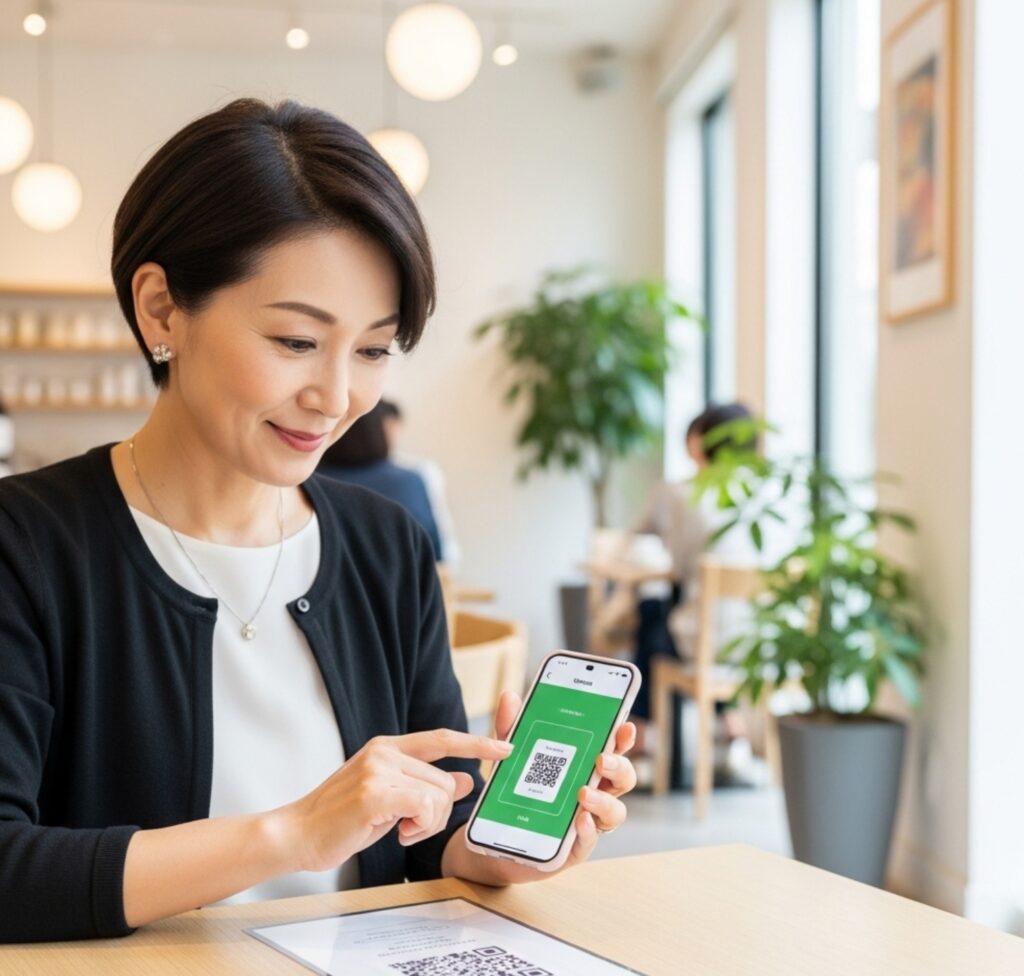
광고 없고 사용 편한 qr코드 리더기 앱 추천
앱 스토어에 있는 수많은 QR코드 앱 중에서, 제가 직접 사용해보고 광고가 거의 없으면서 사용법이 직관적이라 부모님께도 자신 있게 추천해드렸던 앱 몇 가지를 소개해 드릴게요.
가장 기본에 충실한, QR & 바코드 스캐너
가장 많은 사람들이 사용하고, 평가도 좋은 앱 중 하나예요. 이름 그대로 QR코드와 바코드 스캔이라는 기본 기능에 매우 충실합니다. 앱을 실행하면 바로 카메라 화면이 떠서 빠르게 스캔할 수 있고, 스캔 기록도 보기 쉽게 정리해줘요.
제가 이 앱을 좋게 본 가장 큰 이유는, 다른 앱들에 비해 광고가 비교적 적고 눈에 거슬리지 않는다는 점이었어요. 또한, 스캔한 QR코드가 어떤 종류의 정보(웹사이트, 텍스트, 연락처 등)인지 아이콘으로 명확하게 보여줘서 초보자도 이해하기 쉬웠습니다.
가볍고 빠른, QR 코드 리더
이 앱의 가장 큰 장점은 ‘가볍고 빠르다’는 것입니다. 스마트폰에 설치해도 용량을 거의 차지하지 않고, 앱 실행 속도나 스캔 속도 역시 매우 빨라서 쾌적하게 사용할 수 있었어요.
꼭 필요한 기능만 담백하게 담고 있어서, 복잡한 기능은 필요 없고 오로지 스캔과 기록 저장 기능만 빠르게 사용하고 싶으신 분들께 추천해 드리고 싶어요. 광고가 아예 없지는 않지만, 화면 전체를 가리는 식의 불편한 광고는 없어서 사용에 큰 무리는 없었습니다.
| 앱 이름 | 개발사 | 주요 특징 | 장점 | 단점 |
| QR & 바코드 스캐너 | Gamma Play | 가장 대중적, 안정적인 성능 | 직관적인 인터페이스, 적은 광고 | 특별히 뛰어난 부가 기능은 없음 |
| QR 코드 리더 | TeaCapps | 가볍고 빠른 속도 | 저용량, 빠른 실행 및 스캔 | 광고가 일부 존재함 |
| QR 코드 생성기 & 스캐너 | QR Code Scanner & Generator | 강력한 QR 생성 기능 | 다양한 종류의 QR코드 제작 가능 | 생성 기능 위주라 인터페이스가 조금 복잡할 수 있음 |
| 카스퍼스키 QR 스캐너 | Kaspersky | 강력한 보안 기능 | 악성 링크 사전 차단, 안전성 | 스캔 외 부가 기능은 거의 없음 |
이 표에 있는 앱들은 모두 제가 직접 사용해보고, 구글 플레이스토어나 애플 앱스토어에서 좋은 평가를 받고 있는 앱들 위주로 정리한 것이에요.
만약 어떤 걸 설치해야 할지 하나만 고르기 어렵다면, 저는 ‘QR & 바코드 스캐너(Gamma Play)’를 가장 먼저 추천해 드리고 싶어요. 가장 무난하고, 기능도 꼭 필요한 것들 위주로 구성되어 있어서 처음 QR코드 앱을 사용하시는 분들이 적응하기에 제일 좋더라고요.
하지만 “나는 무엇보다 안전이 제일 중요해!”라고 생각하신다면, 컴퓨터 바이러스 백신으로 유명한 ‘카스퍼스키’에서 만든 QR 스캐너를 사용해보시는 것도 좋은 선택입니다. 스캔한 링크가 혹시 위험한 사이트는 아닌지 미리 검사해주는 기능이 있어서, 스미싱이나 피싱 걱정을 크게 덜어주거든요.
QR코드의 두 얼굴, 안전하게 사용하는 방법
QR코드는 우리 생활을 편리하게 만들어주지만, 그 편리함 뒤에는 우리가 모르는 위험이 숨어있을 수도 있다는 사실을 아셔야 해요. QR코드는 결국 인터넷 주소(URL)를 담고 있는 경우가 대부분인데, 만약 그 주소가 가짜 은행 사이트나 악성 앱을 설치하도록 유도하는 위험한 주소라면 큰 피해를 볼 수 있기 때문입니다.
큐싱(Q-shing)을 조심하세요
문자 메시지를 이용한 사기를 ‘스미싱’이라고 부르듯이, QR코드를 이용한 금융 사기를 ‘큐싱(Q-shing)’이라고 불러요. 예를 들어, 주차된 차에 붙어있는 주차 위반 고지서나, 공공장소에 붙어있는 이벤트 안내문에 있는 QR코드를 무심코 찍었는데, 내 스마트폰에 악성 앱이 설치되거나 개인정보를 입력하도록 요구하는 가짜 사이트로 연결되는 방식이죠.
제가 아는 한 분도, 아파트 엘리베이터에 붙어있는 ‘택배 주소 변경’ 안내 QR코드를 찍었다가 휴대폰 소액결제로 수십만 원의 피해를 본 안타까운 경우가 있었어요.
안전한 QR코드 스캔 습관
이런 위험을 피하기 위해서는 몇 가지 안전 수칙을 습관처럼 지키는 것이 중요합니다. 첫째, 출처가 불분명한 QR코드는 절대로 스캔하지 마세요. 특히 공공장소에 개인적으로 붙어있는 스티커 형태의 QR코드는 더욱 주의해야 합니다.
둘째, QR코드를 스캔했을 때, 링크 주소를 바로 열기 전에 어떤 주소로 연결되는지 미리 확인하는 습관을 들이세요. 대부분의 QR코드 앱은 링크를 바로 열지 않고, 사용자에게 한번 확인하는 단계를 거칩니다. 이때 주소가 너무 길거나, 의미 없는 문자들의 조합으로 되어 있다면 의심해봐야 합니다.
셋째, QR코드를 통해 연결된 사이트에서 개인정보나 금융정보(주민등록번호, 계좌번호, 비밀번호 등) 입력을 요구한다면, 일단 중단하고 100% 사기라고 생각하시는 것이 안전합니다. 정상적인 기관이나 기업은 QR코드를 통해 그런 민감한 정보를 직접 입력하라고 요구하지 않아요.
| 위험 유형 | 구체적인 사례 | 대처 방법 | 경험상 조언 |
| 악성 앱 설치 유도 | “이벤트 참여를 위해 앱 설치가 필요합니다” | QR코드를 통한 앱(.apk) 파일 다운로드 절대 금지 | 앱은 반드시 구글 플레이스토어나 애플 앱스토어를 통해서만 설치하세요. |
| 피싱 사이트 연결 | 은행, 공공기관을 사칭한 가짜 웹사이트 | 개인정보, 금융정보 입력 절대 금지 | 주소가 정상적인지(https://로 시작하는지 등) 확인하는 습관이 중요합니다. |
| 소액결제 사기 | “무료 쿠폰 받기” 등으로 현혹하여 결제 유도 | 출처 불분명한 QR 스캔 자제 | 휴대폰 소액결제 한도를 미리 낮춰두거나 차단하는 것도 좋은 방법입니다. |
| 개인정보 수집 | 설문조사 등을 가장하여 과도한 개인정보 요구 | 이벤트 참여를 위해 불필요한 정보는 입력하지 않기 | 이름과 연락처 정도를 넘어선 정보를 요구하면 일단 의심해야 합니다. |
저는 이런 위험성 때문에, 앞서 추천해 드렸던 ‘카스퍼스키 QR 스캐너’ 같은 보안 기능이 강화된 앱을 사용하는 것을 긍정적으로 생각해요. 일반 앱들도 링크를 열기 전에 미리보기 기능을 제공하지만, 보안 전문 앱은 그 링크가 과거 사기에 이용된 이력이 있는지까지 확인해주니 한층 더 안심이 되더라고요.
조금 불편하더라도, QR코드를 스캔할 때는 항상 ‘이게 안전할까?’라고 한 번 더 생각하는 습관을 들이시는 것이 내 소중한 정보와 자산을 지키는 가장 확실한 방법입니다.
나만의 QR코드, 직접 만들어보기
QR코드 리더기 앱의 또 다른 재미있는 기능은 바로 나만의 QR코드를 직접 만들어보는 것입니다. 처음에는 ‘내가 이걸 어디다 쓰겠어?’ 싶었는데, 한번 만들어보니 생각보다 활용할 곳이 정말 많아서 신기했어요.
와이파이 QR코드 만들기
제가 가장 유용하게 사용했던 기능이에요. 집에 손님이 오셨을 때, 복잡한 와이파이 비밀번호를 알려드릴 필요 없이 미리 만들어 둔 QR코드만 한번 스캔하시라고 하면 자동으로 와이파이에 연결되거든요.
대부분의 QR코드 생성 앱에서 ‘와이파이’ 메뉴를 선택하고, 우리 집 와이파이 이름(SSID)과 비밀번호만 입력하면 아주 간단하게 만들 수 있습니다. 이렇게 만든 QR코드를 인쇄해서 거실에 예쁘게 붙여두니, 방문하는 분들마다 정말 편리하다며 좋아하시더라고요.
연락처 QR코드 만들기
제 이름과 휴대폰 번호, 이메일 주소 등을 담은 ‘나만의 명함’ QR코드를 만들 수도 있어요. 동호회나 모임에서 새로운 사람을 만났을 때, 일일이 번호를 찍어줄 필요 없이 이 QR코드만 보여주면 상대방이 스캔해서 바로 자신의 스마트폰에 내 연락처를 저장할 수 있습니다.
종이 명함을 주고받는 것보다 훨씬 더 편리하고 스마트한 인상을 줄 수 있어서, 저도 아주 유용하게 사용하고 있답니다.
| QR코드 종류 | 필요한 정보 | 주요 활용처 | 경험상 장점 |
| 웹사이트 링크 | 연결할 인터넷 주소 (URL) | 가게 홍보물, 명함, 발표 자료 등 | 긴 주소를 외우거나 입력할 필요 없이 바로 접속 가능 |
| 와이파이 | 와이파이 이름(SSID), 비밀번호 | 가정, 카페, 사무실 등 방문객 안내 | 비밀번호 노출 없이 안전하고 편리하게 와이파이 공유 |
| 연락처 (vCard) | 이름, 휴대폰 번호, 이메일, 주소 등 | 개인 명함, 모임에서의 연락처 교환 | 상대방이 손쉽게 내 연락처를 저장할 수 있어 매우 편리함 |
| 텍스트 | 원하는 글자 (메모, 안내문 등) | 전시회 작품 설명, 물건 보관 정보 등 | 간단한 정보를 이미지 형태로 전달할 때 유용함 |
QR코드 생성 방법은 앱마다 조금씩 다르지만, 대부분 아주 직관적으로 되어 있어서 전혀 어렵지 않아요. 원하는 QR코드 종류를 선택하고, 안내에 따라 필요한 정보만 입력한 뒤 ‘생성’ 버튼만 누르면 바로 나만의 QR코드가 뚝딱 만들어집니다.
이렇게 만들어진 QR코드는 이미지 파일로 저장해서 다른 사람에게 공유하거나, 프린터로 인쇄해서 사용할 수 있어요. 처음에는 신기해서 이것저것 만들어보다가, 지금은 제 실생활에서 없어서는 안 될 편리한 도구가 되었답니다.
자주 묻는 질문과 답변 (Q&A)
QR코드가 잘 안 찍힐 때는 어떻게 해야 하나요?
경험상 QR코드가 잘 스캔되지 않는 데에는 몇 가지 흔한 이유가 있더라고요. 첫째, 스마트폰과 QR코드의 거리가 너무 가깝거나 멀 경우입니다. 적당한 거리를 두고 카메라 초점이 QR코드에 정확히 맞도록 조절해보세요. 둘째, 주변이 너무 어두울 때입니다. 이럴 때는 전용 앱에 있는 ‘손전등’ 기능을 켜면 훨씬 쉽게 인식됩니다. 셋째, QR코드 자체가 너무 작거나, 구겨지거나, 일부가 훼손된 경우입니다. 이럴 때는 아쉽지만 다른 방법이 없으니 관리자에게 문의해야 합니다.
갤러리에 저장된 이미지 속 QR코드도 스캔할 수 있나요?
네, 가능합니다. 이게 바로 기본 카메라보다 전용 앱이 좋은 이유 중 하나예요. 다른 사람에게 카카오톡이나 문자로 QR코드가 담긴 이미지를 받았을 때, 대부분의 전용 앱에는 ‘갤러리에서 불러오기’ 또는 ‘이미지 스캔’ 기능이 있습니다. 이 기능을 사용하면, 내가 직접 카메라로 찍지 않은 이미지 파일 안에 있는 QR코드도 똑똑하게 인식해서 해당 링크로 연결해줍니다.
모든 QR코드 앱은 무료인가요?
네, 제가 오늘 소개해 드린 앱들을 포함하여 대부분의 QR코드 리더기 앱은 무료로 다운로드하여 사용할 수 있습니다. 다만, 무료로 운영되는 대신 앱 화면에 광고가 표시되는 경우가 많아요. 일부 앱의 경우에는 월 정액을 내거나 한번 결제를 하면 광고를 제거해주는 ‘프리미엄’ 기능을 제공하기도 합니다. 하지만 제 경험상, 굳이 돈을 내지 않아도 기본적인 기능을 사용하는 데는 전혀 문제가 없었습니다.
편리함과 안전함, 두 마리 토끼를 잡으세요
오늘은 우리 생활 곳곳에서 마주치는 QR코드를 더 편리하고 안전하게 사용하는 방법에 대해 자세히 알아보았어요. 스마트폰 기본 카메라를 활용하는 가장 간단한 방법부터, 내 필요에 꼭 맞는 전용 앱을 고르는 노하우, 그리고 나만의 QR코드를 만드는 재미까지, 생각보다 QR코드의 세계가 다채롭지 않나요?
가장 중요한 것은 ‘나에게 맞는 도구를 현명하게 선택하고, 안전하게 사용하는 습관’이라고 생각해요.
오늘 제가 경험을 바탕으로 해드린 qr코드 리더기 앱 추천이 여러분의 스마트폰 생활을 조금 더 윤택하게 만드는 데 작은 도움이 되었기를 바랍니다. 이제 QR코드 앞에서 더 이상 당황하지 마시고, 자신감 있게 스마트폰을 꺼내 보세요!